Heim >Java >javaLernprogramm >Schritte zum Einrichten einer Java-Entwicklungsumgebung unter Mac OS X (Bilder und Text)
Schritte zum Einrichten einer Java-Entwicklungsumgebung unter Mac OS X (Bilder und Text)
- PHPzOriginal
- 2017-04-03 10:37:593372Durchsuche
In diesem Artikel wird hauptsächlich die Konfiguration der Java-Entwicklungsumgebung in der Mac OS X-Umgebung vorgestellt. Hauptsächlich um vorbereitende Vorbereitungen für die Kompilierung und den Betrieb von Java-Programmen zu treffen. Sie fragen sich bestimmt: Warum sollten Sie sich die Mühe machen, über ein alltägliches Thema zu schreiben?
Ich werde dir antworten. Obwohl ich über langjährige Erfahrung in der Java-Entwicklung verfüge, kann ich die Java-Entwicklungsumgebung in der Windows-Umgebung mit geschlossenen Augen konfigurieren, aber es ist schwierig, die Java-Entwicklungsumgebung in der OS X-Umgebung zu konfigurieren. Zum einen, weil ich mit der OS
Um Wissen und Erfahrung besser zu verbreiten, werde ich einen Artikel zusammenstellen, der für Anfänger wie mich geeignet ist, um die Java-Entwicklungsumgebung in der Mac OS X-Umgebung zu konfigurieren. Bitte folgen Sie mir. 1. JDK herunterladenOracle stellt auch eine entsprechende Version des JDK für die Mac OS Suffixdatei) zu installieren. 2. Legen Sie den Ausführungspfad fest Jeder, der mit der Windows-Umgebung vertraut ist, weiß, dass nach Abschluss der JDK-Installation der PATH-Pfad von JAVA_HOME konfiguriert werden muss. Die Mac OS X-Umgebung ist keine Ausnahme. Obwohl die Mac OS ①. Öffnen Sie die Terminal-Shell Klicken Sie in der Menüleiste unten auf dem Mac-Bildschirm auf Launchpad -》Andere-》Terminal, um die Shell-Befehlszeile zu öffnen.② Finden Sie den JDK-Installationspfad 
/usr/libexec/java_home -V
Okay Es ist ersichtlich, dass dieser Befehl den vollständigen Installationspfad von JDK abrufen kann. Als nächstes müssen wir diesen Pfad JAVA_HOME zuweisen und dann JAVA_HOME zum Pfad hinzufügen. 
Bearbeitungsmodus
der Datei zu gelangen:Fügen Sie den folgenden Inhalt zur Datei hinzu:
vim ~/.bash_profile
Warten Sie einen Moment Erklärung:
1. Bei der englischen Eingabemethode bedeutet die Taste „`“ direkt über der Tabulatortaste, dassJAVA_HOME=`/usr/libexec/java_home`export JAVA_HOMEauf
verweist und einen angegebenen Befehl ausführt Die Befehlsausführung ist der vollständige Installationspfad des JDK.
Dann weisen Sie den Pfad der Variablen JAVA_HOME(/Library/Java/JavaVirtualMachines/jdk1.8.0_111.jdk/Contents/Home) zu.
2. Exportieren Sie die Variable JAVA_HOME, um den JDK-Installationspfad zum Pfad hinzuzufügen. Nachdem die Bearbeitung abgeschlossen ist, drücken Sie die Esc-Taste
, um den
echo $JAVA_HOME
④, source ~/.bash_profile
3. Führen Sie Javac- und Java-Befehle aus, um
source ~/.bash_profile4.
Eclipse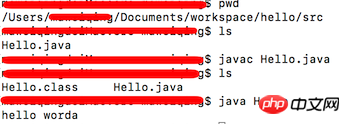
Meine liebste integrierte Umgebung für die Java-Entwicklung ist Eclipse (zum Herunterladen auf den Link klicken)! Nach Abschluss der Installation gelangen Sie zu einem kleinen Programm. Perfektes Ende!
Das obige ist der detaillierte Inhalt vonSchritte zum Einrichten einer Java-Entwicklungsumgebung unter Mac OS X (Bilder und Text). Für weitere Informationen folgen Sie bitte anderen verwandten Artikeln auf der PHP chinesischen Website!
In Verbindung stehende Artikel
Mehr sehen- Wie fügt man im Frühjahr Abhängigkeiten in selbstinstanziierte Objekte ein?
- Implizite vs. explizite Wartezeiten in Selenium-WebDriver: Was sollten Sie wählen?
- Wie füge ich zur Laufzeit dynamisch Dateien zum Java-Klassenpfad hinzu?
- Warum und wie sollten Sie String-Objekte in Java synchronisieren?
- Wie protokolliere ich Spring RestTemplate-Anfragen und -Antworten für ein effektives Debugging?

